Come utilizzare la funzione ERRORE.TIPO in Excel
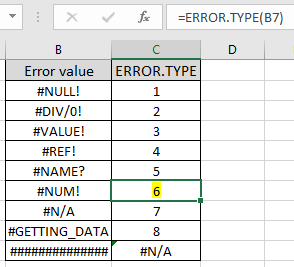
In questo articolo, impareremo come utilizzare la funzione ERROR.TYPE in Excel.
Quali sono i tipi di errore?
Esistono diversi tipi di errore in Excel. A volte, valutando i risultati di una formula in Excel, ci imbattiamo in errori diversi come #NULL !, # DIV / 0 !, #VALUE !, #REF,! #NAME ?, #NUM !, # N / A. Questo diverso errore indica che si sono verificati diversi ostacoli durante la valutazione dei risultati.
Ci sono altri 2 tipi di errore che non sono veri errori # e #GETTING_DATA. Puoi conoscere questi errori in dettaglio dai link forniti alla fine di questo articolo.
ERROR.TYPE Funzione in Excel
La funzione ERRORE.TIPO è una funzione di errore che restituisce Indice per il tipo di errore diverso. Richiede la formula o il tipo di errore per restituire l’indice corrispondente.
ERROR.TYPE Sintassi della funzione:
|
=ERROR.TYPE(error_val) |
error_val: formula o valore di errore Valore di errore diverso e indici restituiti corrispondenti utilizzando la funzione ERROR.TYPE.
|
Error value |
ERROR.TYPE |
|
#NULL! |
1 |
|
#DIV/0! |
2 |
|
#VALUE! |
3 |
|
#REF! |
4 |
|
#NAME? |
5 |
|
#NUM! |
6 |
|
#N/A |
7 |
|
#GETTING_DATA |
8 |
|
text |
#N/A |
#GETTING_DATA errore, questo non è un vero errore. Questo errore viene visualizzato durante il calcolo di dati di un foglio di lavoro di grandi dimensioni o complessi. Nella cella viene visualizzato questo errore quando vengono elaborati risultati o calcoli precedenti. Questo messaggio è temporaneo e scompare al termine dei calcoli.
Stai pensando perché abbiamo bisogno di questo indice di errore. Questi indici di errore aiutano a separare i valori nell’elenco. Tra i valori di testo è possibile separare questi risultati in base al conteggio e risolverli uno per uno.
È possibile utilizzare la funzione ERROR.TYPE in Excel utilizzando la formula come mostrato di seguito.
Usa la formula:
|
=ERROR.TYPE(B2) |
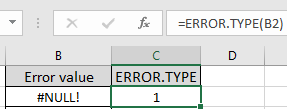
Copia la formula per calcolare tutti gli indici usando Ctrl + D o trascinando verso il basso dalla parte inferiore destra della cella C2.
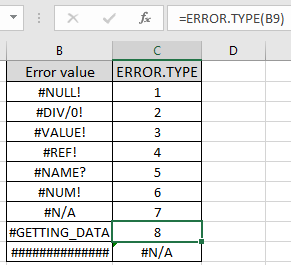
È incredibile come la funzione ERROR.TYPE restituisca # N / A! Errore per il valore . L’errore # (hashtag) non è un vero errore e il motivo principale del suo verificarsi è dovuto alla regolazione dello spazio della larghezza della cella.
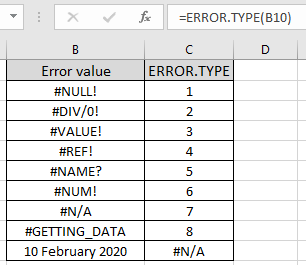
Aumentando la larghezza della cella verrà visualizzato l’intero risultato. Ecco tutte le note osservative che utilizzano la funzione ERROR.TYPE in Excel
Note:
-
La funzione restituisce # N / A! Errore, se il valore è diverso da qualsiasi errore. Potrebbe essere testo, data, numero, carattere. Spero che questo articolo su Come utilizzare la funzione ERROR.TYPE in Excel sia esplicativo. Trova altri articoli sui diversi tipi di errore e su come risolverli qui. Se ti sono piaciuti i nostri blog, condividilo con i tuoi amici su Facebook. Puoi anche seguirci su Twitter e Facebook. Ci piacerebbe sentire la tua opinione, facci sapere come possiamo migliorare, integrare o innovare il nostro lavoro e renderlo migliore per te. Scrivici a [email protected].
Articoli correlati:
`link: / tips-value-error-and-how-to-fix-it-in-excel [WHY #VALUE! Si verifica un errore e come risolverlo in Excel] `: Rileva la variabile non supportata nella formula utilizzando il #VALORE! Errore. Scopri come risolvere diversi #VALORE! Errore in Excel.
`link: / tips-how-to-correct-a-num-error [Come correggere un #NUM! Errore] `: Rileva il numero non consentito con alcune funzioni come la funzione SQRT utilizzando il #NUM! Errore. Risolvi questo errore utilizzando la funzione ISERROR per ottenere dati più leggibili in Excel.
`link: / errori-excel-perché-nome-si-verifica-e-come-correggere-nome-in-excel [Perché #NOME? si verificano e come risolvere #NAME? Errore] `: Rileva la parola chiave non supportata o non riconosciuta nella formula utilizzando #NAME? Errore. Scopri come risolvere diversi #NAME? Errore in Excel.
`link: / excel-errori-perché-div-0-si verificano-e-come-correggere-div-0-in-excel [Perché # DIV / 0! si verificano e come risolvere # DIV / 0! Errore] `: Rileva gli errori matematici come la divisione per zero nella formula utilizzando # DIV / 0! Errore. Scopri come risolvere diversi # DIV / 0! Errore in Excel.
link: / tips-correct-a-na-error-in-excel-2010 [Perché si verifica # N / A e come correggere l’errore # N / A]: Rileva l’indisponibilità del valore nel set di dati con la formula utilizzando # N / A Errore. Risolvi questo errore utilizzando le funzioni SE.ERRORE o IFNA per ottenere dati più leggibili in Excel.
`link: / excel-errori-perché-si verifica-null-e-come-correggere-null-in-excel [Perché #NULL! si verificano e Come correggere l’errore #NULL] `: Rileva il formato non consentito nella formula utilizzando #NUM! Errore. Impara la formula corretta per risolvere l’errore #NULL in Excel.
`link: / suggerimenti-perché-rif-verificarsi-e-come-correggere-ref-in-excel [Perché #REF! si verificano e come risolvere #REF! errore] `: Rileva il riferimento errato nella formula utilizzando #REF! Errore. Impara la formula corretta per risolvere il #REF! Errore in Excel.
Articoli popolari:
link: / tips-if-condition-in-excel [Come utilizzare la funzione IF in Excel]: L’istruzione IF in Excel controlla la condizione e restituisce un valore specifico se la condizione è TRUE o restituisce un altro valore specifico se FALSE .
link: / formule-e-funzioni-introduzione-di-vlookup-funzione [Come usare la funzione CERCA.VERT in Excel]: Questa è una delle funzioni più utilizzate e popolari di Excel che viene utilizzata per cercare valori da intervalli diversi e lenzuola. link: / excel-formula-and-function-excel-sumif-function [Come usare la funzione SUMIF in Excel]: Questa è un’altra funzione essenziale del dashboard. Questo ti aiuta a riassumere i valori su condizioni specifiche.
link: / tips-countif-in-microsoft-excel [Come usare la funzione CONTA.SE in Excel]: Conta i valori con le condizioni usando questa straordinaria funzione. Non è necessario filtrare i dati per contare valori specifici. La funzione Countif è essenziale per preparare la tua dashboard.